everything設(shè)置搜索移動硬盤的方法
時間:2023-03-07 15:01:32作者:極光下載站人氣:8262
everything是一款非常方便實用的文件管理軟件,在everything中,我們可以快速的搜索到自己需要的文件,不需要記住文件的確切名稱,也不需要記住文件的保存位置,只需要輸入關(guān)鍵詞就可以瞬間得到搜索結(jié)果,比微軟自帶的搜索功能實用很多。在搜索文件時,當(dāng)我們需要特定硬盤中的文件時,我們還可以在索引頁面中將該硬盤進行添加,十分的方便。我們進入everything的選項頁面,然后在索引的文件夾頁面中就可以看到添加選項,打開該選項再在文件夾頁面中找到自己需要添加的硬盤,點擊該選項再選擇“確定”選項即可。有的小伙伴可能不清楚具體的操作方法,接下來小編就來和大家分享一下everything設(shè)置搜索移動硬盤的方法。
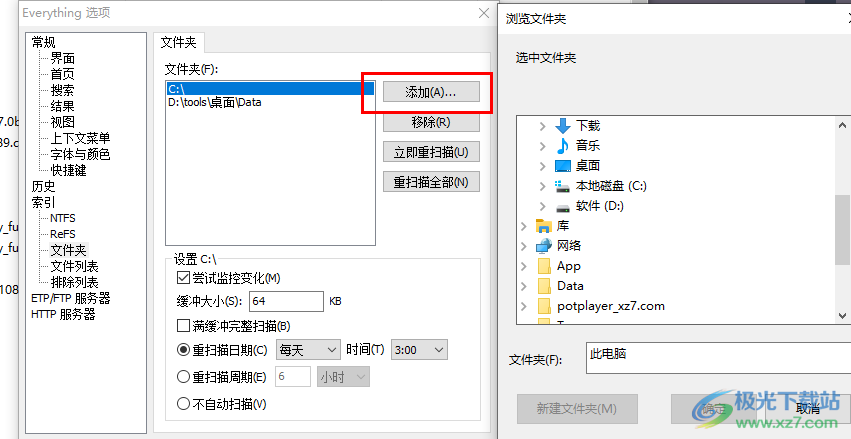
方法步驟
1、第一步,我們先在電腦中打開everything軟件,然后在軟件頁面中先點擊“工具”選項,再在下拉列表中選擇“選項”
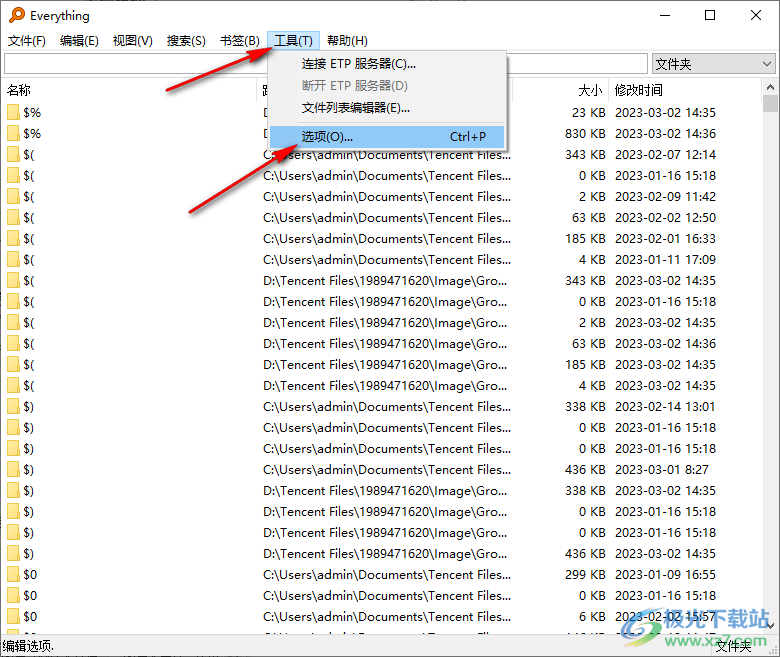
2、第二步,進入everything選項頁面之后,我們在該頁面左側(cè)練中找到“索引”選項,點擊打開該選項
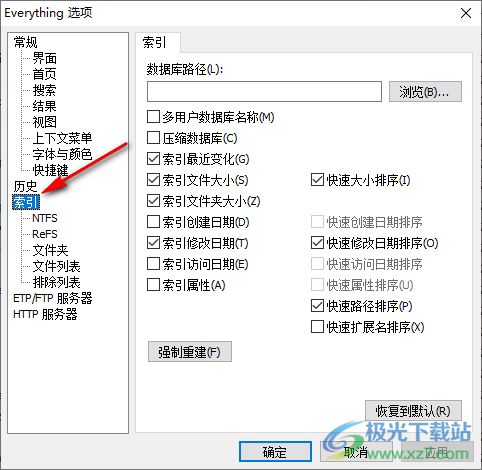
3、第三步,打開“索引”選項之后,我們在下拉列表中找到“文件夾”選項,點擊打開該選項
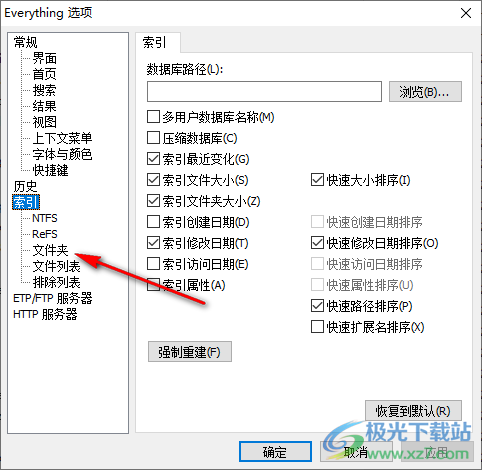
4、第四步,打開文件夾選項之后,在右側(cè)頁面中,我們點擊“添加”選項,然后在瀏覽文件夾彈框中選擇一個磁盤,最后點擊“確定”選項即可
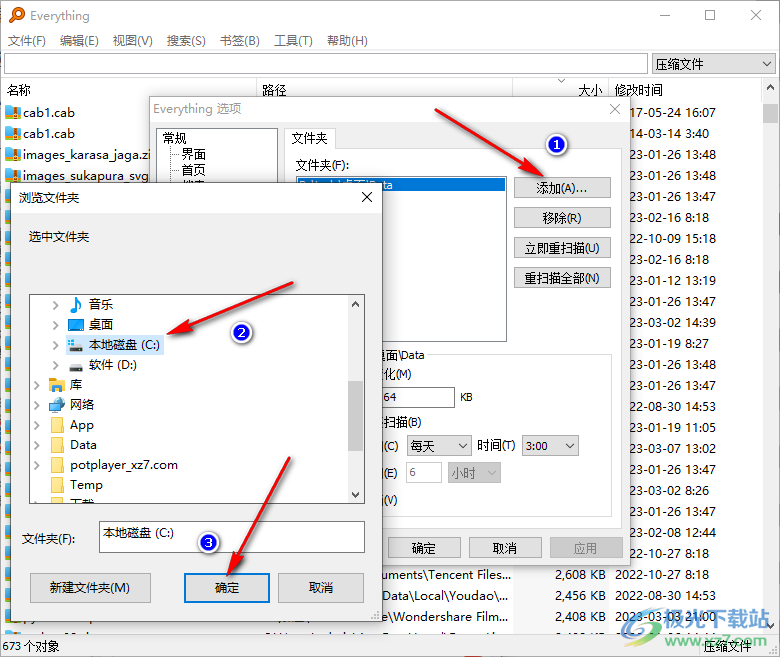
5、第五步,回到everything選項頁面之后,我們在頁面下方點擊“應(yīng)用”和“確定”選項即可
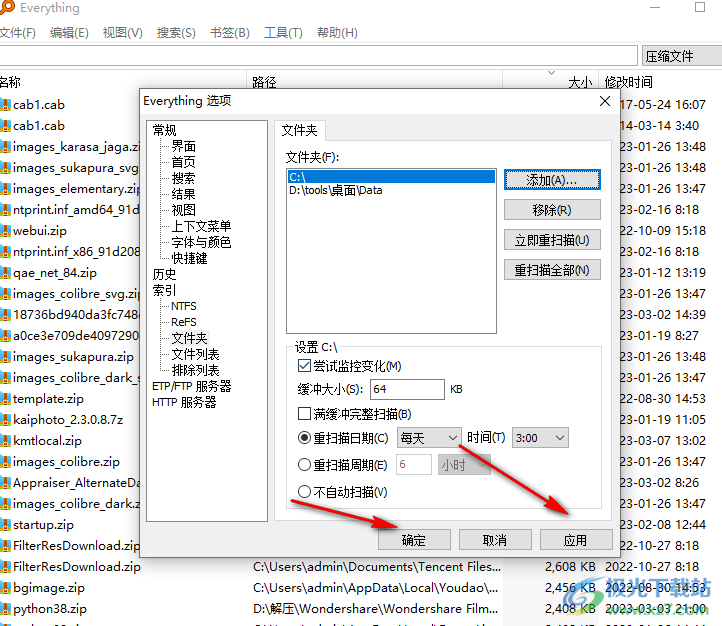
以上就是小編整理總結(jié)出的關(guān)于everything設(shè)置搜索移動硬盤的方法,我們在everything中先打開“工具”下的“選項”,進入everything選項頁面之后,我們在該頁面中依次點擊索引、文件夾和添加選項,接著選擇一個硬盤并點擊確定選項即可,感興趣的小伙伴快去試試吧。

大小:1.66 MB版本:v1.4.1.1005 32/64位綠色中文版環(huán)境:WinAll
- 進入下載
相關(guān)推薦
相關(guān)下載
熱門閱覽
- 1百度網(wǎng)盤分享密碼暴力破解方法,怎么破解百度網(wǎng)盤加密鏈接
- 2keyshot6破解安裝步驟-keyshot6破解安裝教程
- 3apktool手機版使用教程-apktool使用方法
- 4mac版steam怎么設(shè)置中文 steam mac版設(shè)置中文教程
- 5抖音推薦怎么設(shè)置頁面?抖音推薦界面重新設(shè)置教程
- 6電腦怎么開啟VT 如何開啟VT的詳細教程!
- 7掌上英雄聯(lián)盟怎么注銷賬號?掌上英雄聯(lián)盟怎么退出登錄
- 8rar文件怎么打開?如何打開rar格式文件
- 9掌上wegame怎么查別人戰(zhàn)績?掌上wegame怎么看別人英雄聯(lián)盟戰(zhàn)績
- 10qq郵箱格式怎么寫?qq郵箱格式是什么樣的以及注冊英文郵箱的方法
- 11怎么安裝會聲會影x7?會聲會影x7安裝教程
- 12Word文檔中輕松實現(xiàn)兩行對齊?word文檔兩行文字怎么對齊?
網(wǎng)友評論